Power Automate 文字列型変数
変数はプログラミングで用いられる要素でデータに名前を付けて格納する箱のようなもので、
一定の制限化で様々なデータを格納できます。
変数を活用できるかでPower Automateで出来ることに大きな差が出ます。
変数の種類:文字列はメール本文などの文章情報を扱います。
また日付(日時)も文字列として扱われています。
この記事では文字列型変数の使い方を紹介します。
使い方
変数の初期化
変数を利用するにはまず初期化が必要です。(これをしないと変数として登録されない)
それにはフローにステップを追加する際に「組み込み」の「変数」コネクタを選択します。
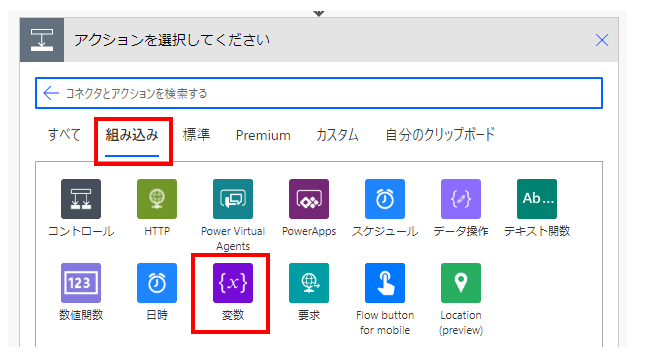
「アクション」より「変数を初期化する」を選択します。
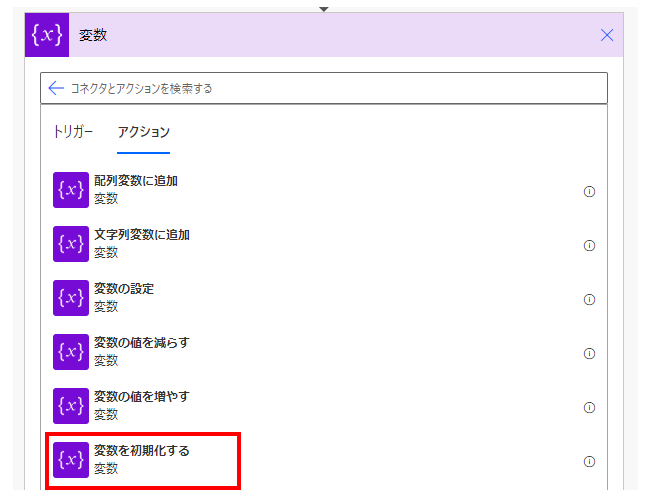
変数の名前を任意、種類(変数に格納するデータの種類)を文字列に指定します。
値は最初に指定しておく変数の内容です。未設定でも構いません。
未設定の場合、変数の内容は空文字になります。
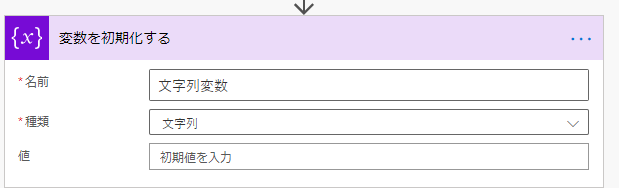
値を設定
固定の文字列を設定
変数に値を設定する場合は、「変数」コネクタの「変数の設定」アクションを使用します。
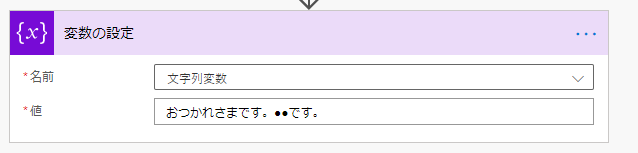
末尾に文字列を追加
「変数」コネクタの「文字列変数に追加」アクションで末尾に追記することが可能です。
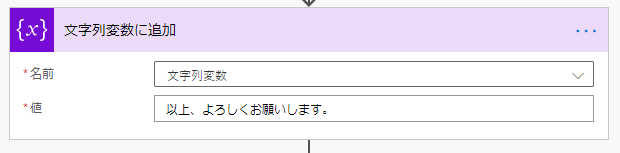
先頭に文字列を追加
先頭に追加したい場合は変数を二つ用意する必要があります。
変数Aの前に文字列を繋げて変数Bに設定し、(このアクションで変数Aには設定不可)
変数Bの内容を変数Aに設定して戻します。
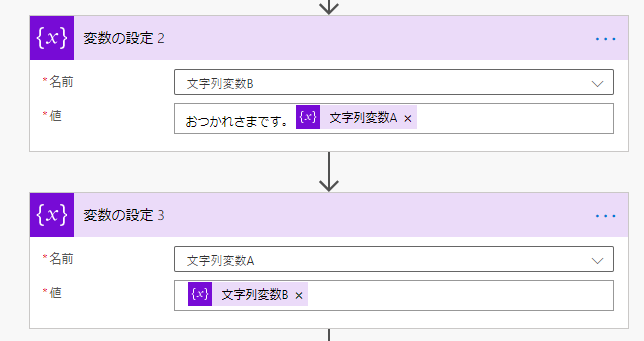
Power Automateを効率的に習得したい方へ
当サイトの情報を電子書籍用に読み易く整理したコンテンツを
買い切り950円またはKindle Unlimited (読み放題) で提供中です。

Word-A4サイズ:1500ページの情報量で
(実際のページ数はデバイスで変わります)
基本的な使い方から各トリガー/アクションの詳細な使い方、
頻出テクニック、実用例を紹介。(目次)
体系的に学びたい方は是非ご検討ください。
アップデートなどの更新事項があれば随時反映しています。(更新履歴)
なお購入後に最新版をダウンロードするには
Amazonへの問い合わせが必要です。